2018 CITROEN DS3 CABRIO phone
[x] Cancel search: phonePage 2 of 248

Adgang til instruktionsbogen
Instruktionsbogen findes på DS AUTOMOBILES-
hjemmeside under "MyDS" eller på følgende adresse:
http://service.dsautomobiles.com
Dette symbol betegner den senest
tilgængelige information.
Vælg:
-
sprog
-
bil
model, type
-
d
en trykte udgave af instruktionsbogen, der passer med datoen for
første indregistrering af din bil.
Direkte adgang til instruktionsbogen .
Vælg dernæst:
-
Modellen.
-
D
en trykte udgave, der passer med datoen for første indregistrering
af din bil.
Download indholdet til bilens instruktionsbog .
Download smartphoneapplikationen Scan MyDS fra den
pågældende appstore.
Page 37 of 248

35
Af sikkerhedsmæssige årsager skal
bilen altid holde stille, før føreren udfører
handlinger, der kræver vedkommendes
opmærksomhed.
Nogle funktioner kan kun vises, når bilen
holder stille. Så snart bilen begynder at
køre igen, afbrydes visningen.
Generel betjening
Anbefalinger Funktionsmåder
Brug tasterne under knappen "
MENU" for at
få adgang til menuerne, og tryk herefter på
knapperne på den berøringsfølsomme tablet.
Hver menu vises på en eller to sider (første og
anden side).
Og, afhængigt af udstyrsniveau, giver det også mulighed
for:
-
g
rafisk visuel visning af oplysninger fra
parkeringsfølerne
-
a
dgang til betjeningsknapperne til internet og
navigationssystem og visning af tilknyttede oplysninger.
Der skal trykkes med et fast tryk, især når der
stryges med fingeren (rulning på lister, flytning
på kortet mv.).
Det er ikke nok at stryge let med fingeren.
Skærmen registrerer ikke, hvis der trykkes med
flere fingre.
Med denne teknologi kan skærmen bruges ved
alle temperaturer og med handsker.
Brug ikke spidse genstande på den
berøringsfølsomme tablet.
Rør ikke den berøringsfølsomme tablet med
våde hænder.
Brug en ren, blød klud til at rengøre den
berøringsfølsomme tablet. Brug tasten "
Options" for at få adgang til den
anden side.
Efter nogle sekunder uden aktiveringer på
side to vises side et automatisk.
Brug denne knap til at få adgang
til yderligere oplysninger og
indstillingerne for bestemte
funktioner.
Brug denne knap til at bekræfte.
Brug denne knap til at gå tilbage til
den første side eller afslutte.
Menuer
Tryk på denne knap, og vælg
derefter den ønskede menu.
Navigation .
Tilgængeligheden af
navigationssystemet afhænger af
salgslandet og/eller udstyrsniveauet.
Radio Media .
Settings .
Giver mulighed for konfiguration af
skærmen og systemet.
Opkoblede tjenester .
Tilgængeligheden af sådanne
tjenester afhænger af salgslandet
og/eller udstyrsniveauet.
Telephone .
01
Instrumentbord
Page 206 of 248

2
Gør først dette
Brug knapperne under berøringsskærmen til at
få adgang til rullemenuerne, og tryk derefter på
de virtuelle knapper på berøringsskærmen.
Hver menu vises på en eller to sider (første og
anden side).I meget varmt vejr kan systemet gå på
standby (dvs. at displayet og lyden slukker
helt) i mindst 5
minutter.
*
A
fhængigt af udstyrsniveauet.
Genveje: Med knapperne på skærmen foroven
på den berøringsfølsomme tablet kan der gås
direkte til valg af lydkilde, listen med stationer
(eller titler afhængig af kilden). -
U
SB nøgle.
- S martphone via MirrorLink
TM eller CarPlay®.
-
T
elefon tilsluttet via Bluetooth®* og
multimedietransmission Bluetooth®*
(streaming).
-
M
edieafspiller tilsluttet i
AUX-stikket ( jack-
stik, ledning medfølger ikke).
Tryk på Menu for at åbne
menuoversigten.
Regulering af lydstyrke (kilderne er uafhængige
af hinanden, herunder trafikmeldinger (TA) og
navigationsvejledning).
Øg lydstyrken.
Reducer lydstyrken.
Afbryd lyden ved at trykke samtidig på
knapperne til lydstyrke op og ned.
Slå lyden til igen ved at trykke på en af de to
lydstyrkeknapper. Hvis det er meget varmt, kan lydstyrken
blive begrænset for at beskytte systemet.
Systemet genoptager den oprindelige
indstilling, når temperaturen i
kabinen
f a l d e r.
Skærmen er en såkaldt resistiv skærm.
Tryk med et fast tryk, især når der stryges
med fingeren (rulning på lister, flytning på
kortet mv.). Det er ikke nok at stryge let
med fingeren. Skærmen registrerer ikke,
hvis der trykkes med flere fingre.
Skærmen kan bruges med handsker på.
Denne teknologi tillader brug ved alle
temperaturer.
Til vedligeholdelse af skærmen anbefales
det at bruge en blød klud, der ikke ridser
(klud til briller) uden rensemidler.
Brug ikke skarpe genstande på skærmen.
Rør ikke skærmen med våde hænder.
Valg af lydkilden (afhængig af version):
-
FM/DAB*-/AM*-radiostationer.
7
Page 207 of 248

3
Ratmonterede kontakter
Radio: Vælg den forrige/næste
forvalgte station.
Medier: Vælg genre/kunstner/mappe
på listen ud fra klassificering.
Vælg det forrige/næste menupunkt.
Radio: Automatisk søgning efter en
højere radiofrekvens.
Medier: Vælg det næste nummer.
Medier, tryk og hold inde: Hurtigt
frem.
Spring på listen.
Skift lydkilde.
Bekræft det valgte.
Besvar/afslut opkald på telefonen.
Tryk i mere end 2 sekunder: Åbn
telefonhovedmenuen.
Radio: Automatisk søgning efter en
lavere radiofrekvens.
Medier: Vælg det forrige nummer.
Medier, tryk og hold inde: Hurtigt
tilbage.
Spring på listen. Øg lydstyrken.
Reducer lydstyrken.
Mute: Afbryd lyden ved at trykke
samtidig på knapperne til lydstyrke
op og ned.
Mute deaktiveret: Tryk på en af de to
lydstyrkeknapper.
Menuer
Navigation
(afhængigt af udstyrsniveau)
Indtast navigationsindstillinger, og
vælg en destination.
Tilsluttede tjenester
(afhængigt af udstyrsniveau)Kør nogle af din smartphones
applikationer via MirrorLink
TM eller
CarPlay®.
Radio Media
Vælg en lydkilde, en radiostation, vis
billeder.
7
Page 208 of 248

4
Telephone
Tilslut en telefon via Bluetooth®.
Opret adgang til CarPlay® funktionen
efter tilslutning af din smartphone
med USB-ledningen.
Settings
Juster indstillingerne for lyd
(balance, musiklydtype mv.)
og visning på displayet (sprog,
måleenheder, dato, klokkeslæt mv.).
Driving
Adgang til
instrumentbordscomputeren.
Aktiver, deaktiver, eller indstil
bestemte af bilens funktioner.
Navigation
Valg af en profil
Til en ny destination
Tryk på Navigation for at åbne
hovedsiden.
Tryk på den underliggende side. Vælg "Enter destination ".
Vælg " Address ". Angiv "
Country " (land) i den foreslåede liste og
derefter " City" (by) eller postnummer, " Road"
(vej)," N°" (n r.) .
Confirmhver gang.
Vælg " Save" (gem) for at gemme den
indtastede adresse i et kontaktkort.
Du kan gemme op til 200 kontaktkort
i systemet.
Vælg "Navigate to ".
Vælg navigationskriterierne:
" Fastest " eller "Shortest " eller
" Time/distance " eller "Ecological".
Vælg begrænsningsskriterierne:
" To l l s ", "Ferries ", "Traffic ", "Strict ",
" Close ".
Vælg " Confirm ".
eller
Tryk på " Show route on map " (vis rute på kort)
for at starte kørevejledningen.
Tryk på " Settings " (indstillinger) for at slette
kørevejledningen.
Tryk på " Stop navigation ".
Tryk på " Settings " (indstillinger) for at vende
tilbage til kørevejledningen.
Tryk på " Resume guidance".
7
Page 215 of 248
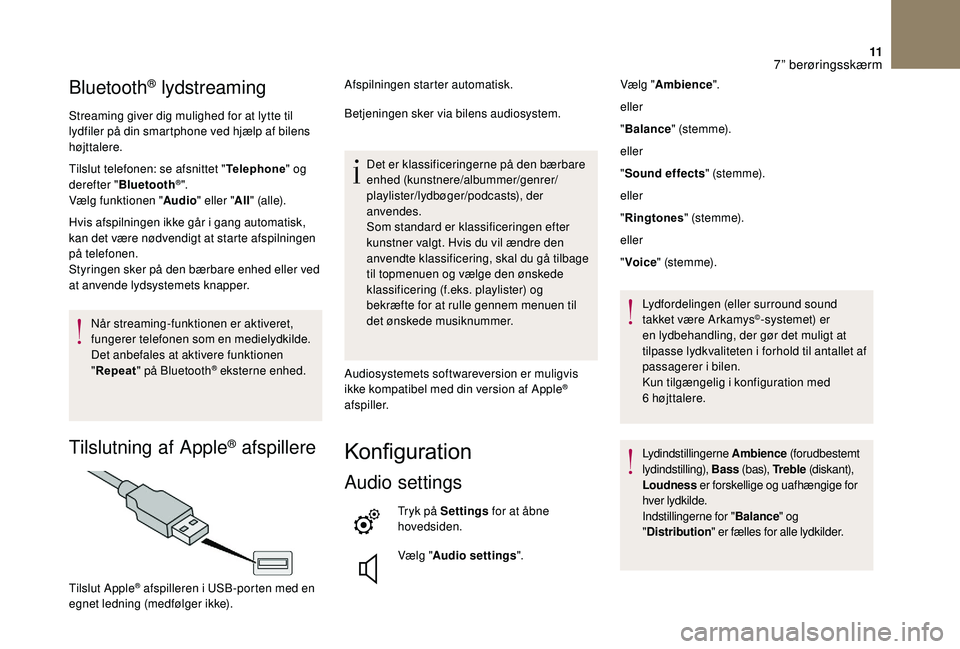
11
Bluetooth® lydstreaming
Streaming giver dig mulighed for at lytte til
lydfiler på din smartphone ved hjælp af bilens
højttalere.
Tilslut telefonen: se afsnittet "Telephone" og
derefter " Bluetooth
®".
Vælg funktionen " Audio" eller " All" (alle).
Hvis afspilningen ikke går i
gang automatisk,
kan det være nødvendigt at starte afspilningen
på telefonen.
Styringen sker på den bærbare enhed eller ved
at anvende lydsystemets knapper.
Når streaming-funktionen er aktiveret,
fungerer telefonen som en medielydkilde.
Det anbefales at aktivere funktionen
"Repeat " på Bluetooth
® eksterne enhed.
Tilslutning af Apple® afspillere
Afspilningen starter automatisk.
Betjeningen sker via bilens audiosystem.
Det er klassificeringerne på den bærbare
enhed (kunstnere/albummer/genrer/
playlister/lydbøger/podcasts), der
anvendes.
Som standard er klassificeringen efter
kunstner valgt. Hvis du vil ændre den
anvendte klassificering, skal du gå tilbage
til topmenuen og vælge den ønskede
klassificering (f.eks. playlister) og
bekræfte for at rulle gennem menuen til
det ønskede musiknummer.
Audiosystemets softwareversion er muligvis
ikke kompatibel med din version af Apple
®
afspiller.
Konfiguration
Audio settings
Tryk på Settings for at åbne
hovedsiden.
Vælg " Audio settings ".
Tilslut Apple
® afspilleren i USB-porten med en
e
gnet ledning (medfølger ikke). Vælg "
Ambience ".
eller
" Balance " (s te m m e).
eller
" Sound effects " (s te m m e).
eller
" Ringtones " (s te m m e).
eller
" Voice " (s te m m e).
Lydfordelingen (eller surround sound
takket være Arkamys
©-systemet) er
en lydbehandling, der gør det muligt at
tilpasse lydkvaliteten i
forhold til antallet af
passagerer i
bilen.
Kun tilgængelig i
konfiguration med
6
højttalere.
Lydindstillingerne Ambience (forudbestemt
lydindstilling), Bass (bas), Tr e b l e (diskant),
Loudness er forskellige og uafhængige for
hver lydkilde.
Indstillingerne for " Balance" og
" Distribution " er fælles for alle lydkilder.
7
Page 216 of 248
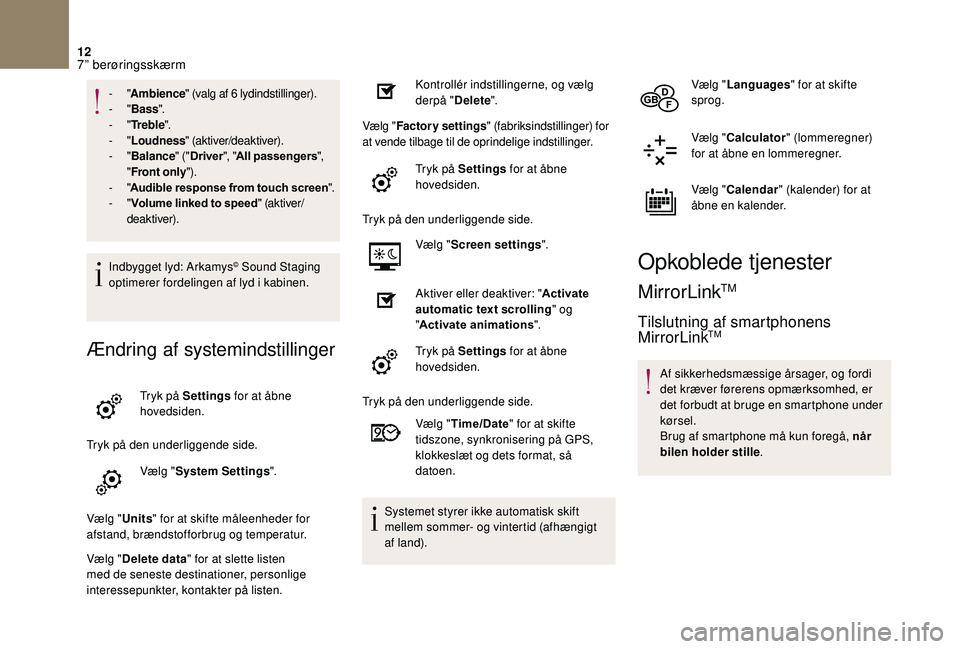
12
- "Ambience " (valg af 6 lydindstillinger).
- "Bass ".
-
"Tr e b l e ".
-
"Loudness " (aktiver/deaktiver).
-
"Balance " ("Driver ", "All passengers ",
" Front only ").
-
"Audible response from touch screen ".
-
"Volume linked to speed " (aktiver/
deaktiver).
Indbygget lyd: Arkamys
© Sound Staging
optimerer fordelingen af lyd i kabinen.
Ændring af systemindstillinger
Tryk på Settings for at åbne
hovedsiden.
Tryk på den underliggende side. Vælg "System Settings ".
Vælg " Units" for at skifte måleenheder for
afstand, brændstofforbrug og temperatur.
Vælg " Delete data " for at slette listen
med de seneste destinationer, personlige
interessepunkter, kontakter på listen. Kontrollér indstillingerne, og vælg
derpå "
Delete".
Vælg " Factory settings " (fabriksindstillinger) for
at vende tilbage til de oprindelige indstillinger.
Tryk på Settings for at åbne
hovedsiden.
Tryk på den underliggende side. Vælg "Screen settings ".
Aktiver eller deaktiver: " Activate
automatic text scrolling " og
" Activate animations ".
Tryk på Settings for at åbne
hovedsiden.
Tryk på den underliggende side. Vælg "Time/Date " for at skifte
tidszone, synkronisering på GPS,
klokkeslæt og dets format, så
datoen.
Systemet styrer ikke automatisk skift
mellem sommer- og vintertid (afhængigt
af land). Vælg "
Languages " for at skifte
sprog.
Vælg " Calculator " (lommeregner)
for at åbne en lommeregner.
Vælg " Calendar " (kalender) for at
åbne en kalender.
Opkoblede tjenester
MirrorLinkTM
Tilslutning af smartphonens
MirrorLinkTM
Af sikkerhedsmæssige årsager, og fordi
det kræver førerens opmærksomhed, er
det forbudt at bruge en smartphone under
kørsel.
Brug af smartphone må kun foregå, når
bilen holder stille .
7
Page 217 of 248

13
Ved at synkronisere en smartphone kan
brugeren se apps, som er kompatible med
smartphonens MirrorLink
TM, på skærmen
i
bilen.
Funktionsmåder og normer er
i
konstant udvikling, og for at
kommunikationsprocessen mellem
smartphonen og systemet kan fungere,
skal smartphonen være låst op; opdater
smartphonens operativsystem samt
smartphonens og systemets dato og
klokkeslæt.
Gå ind på dit mærkes danske websted
for at se, hvilke smartphonemodeller
systemet understøtter.
Af sikkerhedsmæssige årsager kan apps
kun vises, når bilen holder stille. Så snart
bilen begynder at køre, bliver visningen
afbrudt.
Bemærk:
-
S
elv om din smartphone understøttes,
kan det være nødvendigt først at
downloade en særlig app for at gøre
den kompatibel med MirrorLink
TM. Når du slutter smartphonen til
systemet, anbefales det at aktivere
Bluetooth
® på smartphonen.
Tilslut en USB-ledning.
Smartphonen oplades, når
den er tilsluttet med en USB-
ledning.
Tryk på " Opkoblede tjenester " på
systemets skærm for at åbne den
første side.
Tryk på MirrorLink
TM for at
starte appen på systemet.
Start appen på smartphonen
(valgfrit, afhænger af smartphonen
og operativsystemet).
Ved tilslutningen bliver der vist
flere sider vedrørende nogle af
funktionerne.
Bekræft for at starte og fuldføre
tilslutningen.
Når forbindelsen er oprettet, bliver der vist en
side med de apps, som allerede er downloadet
til din smartphone, og som er kompatible med
"MirrorLink
TM.
Hvis der kun er downloadet en enkelt app til din
smartphone, starter den automatisk. I kanten af MirrorLink
TM skærmbilledet ses de
forskellige lydkilder, der er tilgængelige via
berøringsskærmens taster foroven.
Det er til enhver tid adgang til systemets
menuer via de pågældende taster.
Stemmegenkendelse
Tryk i enden af lyskontaktarmen for at aktivere
s temmegenkendelsen i din smartphone via
systemet.
For at stemmegenkendelsesfunktionen kan
virke, kræver det, at der i
for vejen er tilsluttet en
kompatibel smartphone i
bilen via Bluetooth.
CarPlay®
Tilslutning af smartphonens
CarPlay®
Af sikkerhedsmæssige årsager, og fordi
det kræver førerens opmærksomhed, er
det forbudt at bruge en smartphone under
kørsel.
Brug af smartphone må kun foregå, når
bilen holder stille.
7